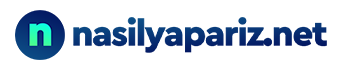PC formatlamak, sistemi temizleme, güvenliği ve performansı artırma işlemidir. Öncelikle, format işlemi için bir USB sürücü veya Windows yükleme diski hazırlamanız gerekiyor. Daha sonra, kişisel dosyalarınızın yedeklerini almak için bulut depolama servisleri veya harici bir sabit diske dosyalarınızı yedekleyebilirsiniz. Formatlama işlemi sırasında, BIOS ayarlarını değištirerek USB veya DVD sürücüsünden boot etmek gerekiyor. Sonrasında Windows yükleme işlemini gerçekleştirin ve sürücülerinizi ve antivirüs programınızı yükleyin. Son olarak, Windows aktivasyonu gerçekleştirerek format işlemini tamamlayabilirsiniz.
Gerekli Malzemeler
PC’nizi formatlamadan önce aşağıdaki malzemeleri ve özellikleri temin edin:
| Malzemeler | Özellikler |
|---|---|
| Windows yükleme medyası | İşletim sisteminize uygun |
| Bilgisayar | Format işlemine uygun çalışan bir PC |
| Yedekleme malzemeleri | Harici sabit disk veya bulut depolama |
| Bellek (RAM) | İşletim sisteminize uygun ve yeterli boyutta |
Bunlar PC’nizi formatlamak için gerekli olan temel malzemelerdir. Malzemelerin tamamını zaten varsa, işiniz biraz daha kolay olacak. Ancak yoksa, Windows yükleme medyasını edinmeniz ve harici bir sabit disk veya bulut depolama hizmeti kullanarak yedekleme yapmanız gerekiyor. Ayrıca, format işlemi için yeterli belleğe sahip olduğunuzdan da emin olun.
Yedekleme Yapmak
PC’nizi formatlamadan önce, kişisel dosyalarınızın yedeklenmesi önemlidir. Böylece, format işleminden sonra dosyalarınızı geri yükleyebilirsiniz. Bunun için bazı yöntemler mevcuttur.
Bulut depolama hizmetleri, dosyalarınızı güvenli bir şekilde yedeklemenizi sağlar. Dropbox, Google Drive veya OneDrive gibi bulut depolama hizmetlerine ücretsiz bir hesap oluşturarak, dosyalarınızı kolayca yedekleyebilirsiniz. Dosyalarınızın güvenli olduğundan emin olmak için çift doğrulama gibi ek güvenlik önlemlerini de kullanabilirsiniz.
Harici sabit diskler, dosyalarınızı taşınabilir bir cihazda yedekleyebilmenizi sağlar. Bu yöntem, özellikle büyük dosyalar için iyi bir seçenektir. Harici sabit diskler, uygun bir şekilde etiketlenerek kullanıldığında, dosyalarınızı organize edebilmenizi sağlar. Ayrıca, bu yöntemle yedekleme sürecini manuel olarak başlatıp durdurabilirsiniz.
PC’nizi formatlarken kişisel dosyalarınızın yedeklenmesi, dosyalarınızın kaybolmasını önler. Bulut depolama hizmetleri veya harici sabit diskler gibi çeşitli yedekleme yöntemleri mevcuttur. Bu sayede, işletim sistemi yüklemesinin ardından dosyalarınızı geri yükleyebilirsiniz.
Bulut Depolama Hizmetleri
Bulut depolama hizmetleri, dosyalarınızın yedeklenmesi için en popüler yöntemlerden biridir. Bu hizmetler, verilerinizi güvenli bir şekilde saklamak için sunucularını kullanırlar. Kişisel dosyalarınızı yedeklemek için en popüler bulut depolama hizmetleri arasında Google Drive, Dropbox ve OneDrive yer alır. Bu hizmetleri kullanmak, verilerinizi kaybettiğiniz durumlarda yedeklenmiş verilere erişmenize olanak tanır. Kullanıcı dostu arayüzü ile bu hizmetler, dosyalarınızı kolayca yedekleme ve geri yükleme işlemi yapmanızı sağlar. Bunun yanı sıra, birçok hizmet, dosyalarınızı belirli bir süre boyunca ücretsiz olarak saklar ve ihtiyaç duyulduğunda geri yükleyebilirsiniz.
Harici Sabit Disk Kullanımı
Harici sabit disk kullanarak PC dosyalarınızın yedeklenmesi oldukça kolay. İlk yapmanız gereken harici sabit diski, bilgisayarınıza takmak ve bilgisayarın tanıması için sürücüsünü yüklemek. Harici diskin tanınması için sağ alt köşedeki arama kutusuna “Disk Yönetimi” yazın ve çıkan seçeneklerden “Disk Yönetimi”ni seçin. Diskin tanınması durumunda, disk üzerinde sağ tık yapıp “Yeni Basit Birim” oluşturun. Ardından yedeklemek istediğiniz dosyaları harici diskin oluşturulan bölümüne sürükleyin ve bırakın. Bu işlemle dosyalarınız harici diske yedeklenmiş olacak. Unutmayın yedekleme işlemi tamamlandıktan sonra harici diski güvenli bir şekilde çıkarın.
Windows Yükleme USB’si Oluşturma
PC’nizi formatlamadan önce, Windows’u yeniden yüklemek için bir USB sürücüsüne ihtiyacınız olacaktır. Windows yükleme USB’si hazırlamak için aşağıdaki adımları izleyebilirsiniz:
- İlk olarak, bir boş USB sürücüsü (8 GB veya daha büyük) alın.
- Windows Media Creation Tool’u indirin ve çalıştırın.
- İşletim sistemi sürümünü seçerek ISO dosyasını indirin.
- ISO dosyasını USB sürücünüze yüklemek için Media Creation Tool’u kullanın.
Windows yükleme USB’si oluşturma işlemi tamamlandığında, USB sürücüsünü kullanarak PC’nizi yeniden yükleyebilirsiniz.
BIOS Ayarlarının Değiştirilmesi
PC’nize format atmak için BIOS ayarlarını değiştirmeniz gerekebilir. BIOS ayarlarını değiştirmek, USB sürücü veya DVD ile yükleme yapabilmenizi sağlar. İşte BIOS ayarlarını değiştirmek için adımlar:
- Öncelikle PC’nizi yeniden başlatın ve BIOS ekranına girin.
- Boot seçeneğine girin ve “First Boot Device” seçeneği altında USB sürücünüzü veya DVD’nizi seçin.
- Ardından “Save and Exit” seçeneğine tıklayın ve değişiklikleri kaydedin.
- PC’nizi yeniden başlatın ve yükleme medyanızı takın.
- Yükleme işlemi başlayacaktır ve sizden gerekli seçenekleri seçmeniz istenecektir.
- Bu adımları takip ederek, istediğiniz sürücüye format atabilirsiniz.
İşletim Sistemi Yükleme
İşletim sistemi yüklemesi, format işleminin en önemli aşamalarından biridir. Bunun için öncelikle Windows yükleme USB’si ya da DVD’si hazırlanmalıdır. Hazırlanan bu dosya, bilgisayarın başlama aşamasında açılır ve yükleme işlemine başlar. İşletim sistemi yüklerken dikkat etmeniz gereken hususlar şunlardır:
- Yüklemeye başlamadan önce tüm önyükleme cihazlarının çıkarıldığından emin olun.
- Yüklemeye başlamadan önce BIOS ayarlarının doğru yapıldığından emin olun. Ayarlarınızı kontrol edin ve gerektiğinde değiştirin.
- Windows kurulum sırasında, sürücü bölümleri ve disk bölümleri oluşturun. Bu aşamada hangi bölümlerin ne kadar alan kaplayacağını belirleyin.
- Yükleme tamamlanana kadar PC’nizde herhangi bir değişiklik yapmayın. İşlem tamamlandıktan sonra sistem sürücülerinin ve güncellemelerin yüklenip yüklenmediğini kontrol edin.
Windows kurulumu esnasında aktif bir internet bağlantınızın olması önemlidir. Böylece Windows güncellemeleri otomatik olarak yüklenebilir. Bilgisayarınızı uzun süreli kullanım için hazırlarken bu adımları doğru bir şekilde takip etmek, bilgisayarınızın performansını arttıracak ve uzun ömürlü bir kullanım sağlayacaktır.
Windows Aktivasyonu
Windows yüklemesi tamamlandıktan sonra, Windows aktivasyonu gerekir. Aktivasyon, Windows’un orijinal bir kopya olduğunu doğrular ve Microsoft’tan güncelleme almanızı sağlar. İnternet bağlantınız varsa, Windows aktivasyonu otomatik olarak gerçekleşebilir. Ancak, internete bağlanamıyorsanız, aktivasyonu telefonla yapmanız gerekir. Telefonla aktivasyon işlemini yapmak için, kurulum sihirbazı size bir telefon numarası ve kurulum kimliği verecek. Bu numarayı arayın ve kurulum kimliğini belirtin. Operatör size onay kodunu sağlayacak ve ardından bu kodu aktivasyon ekranına girin. Windows aktivasyonu tamamlandıktan sonra, PC’niz orijinal bir Windows kopyası olarak kullanıma hazır hale gelir.
Sürücülerin Yüklenmesi
PC’nize format attıktan sonra sürücülerin yüklenmesi gerekmektedir. Sürücüler, bilgisayarınızın donanım bileşenleriyle iletişim kurmasına olanak tanıyan kontrol yazılımlarıdır. Windows, bazı temel sürücüleri otomatik olarak yükleyebilir ancak cihazınıza özel sürücüleri manuel olarak yüklemeniz gerekebilir.
Sürücüleri yüklemek için, bilgisayarınızın marka ve modeline özel olan üretici web sitesine giderek sürücüleri indirmeniz gerekiyor. İndirdiğiniz sürücüleri açarak kurulum sihirbazını takip edin. Bu sihirbaz size sürücüleri yüklemek için gerekli adımları gösterecektir.
Bazı durumlarda, cihaz sürücülerinin güncellenmesi gerekebilir. Eski sürücüler, yeni bir işletim sistemi sürümüyle uyumlu olmayabilir veya güncellemeler, cihazlarınızda yaşanabilecek hataları düzeltebilir. Güncellenmiş sürücüleri sağlama yöntemleri, donanım cihazının üreticisine bağlıdır. Genellikle, üreticinin web sitesindeki sürücüler bölümünü ziyaret ederek en yeni sürücüleri indirebilirsiniz.
Bilgisayarınızın sürücüleri otomatik olarak güncellemesini sağlayan bazı yazılımlar da bulunmaktadır. Bu yazılımlar, cihazlarınızın sürücülerinin güncel kalmasını sağlamak için düzenli olarak tararlar.
- Bu yazılım listesinde en popüler olanı Driver Booster’dir.
- Bunun yanı sıra Windows’un kendi Windows Update özelliği de cihaz sürücülerinin otomatik güncellenmesini sağlayabilir.
Antivirüs Programı Yükleme
Antivirüs programı yüklemek, PC’nizi kötü amaçlı yazılımlara karşı korumanın önemli bir yoludur. Öncelikle, PC’niz için uygun bir antivirüs programı seçmelisiniz. Etkili bir koruma sağlamak için, güncellenen imza veritabanı, gerçek zamanlı koruma, antispam, güvenlik duvarı gibi özellikleri olan bir yazılım seçmelisiniz.
Antivirüs programınızı indirdikten sonra, kurulum sihirbazını başlatarak işleme başlayın. Birçok antivirüs programı, otomatik kurulum seçeneği sunar ve bu seçenek, tüm önemli ayarları sizin için yapar. Ancak manuel kurulum seçeneği de mevcuttur ve bu seçenek, daha fazla kontrol imkanı sağlar.
Bir kez antivirüs programınızı kurduktan sonra, güncelleme işlemini yapmayı unutmayın. Antivirüs programının güncellenmesi, yeni tehditlere karşı korumayı sağlar. Ayrıca, programınızı düzenli olarak taratmayı unutmayın. Bu, bilgisayarınızda bulunan kötü amaçlı yazılımları tespit eder ve siler.
- PC’niz için uygun bir antivirüs programı seçin.
- Antivirüs programının kurulum sihirbazını başlatın ve kurulumu yapın.
- Kurulumdan sonra, antivirüs programınızı güncelleyin ve düzenli olarak tarama yapın.
Bunların dışında, bazı antivirüs programları diğer özellikleri de içerir. Örneğin, birçok antivirüs programı, kötü amaçlı yazılımları geri getirebilen kurtarma araçları sunar. Bazıları, diğer cihazlardaki antivirüs programlarını yönetmenize olanak tanıyan çoklu cihaz yönetimi özelliği sunar.
PC’niz için uygun antivirüs programını seçmek, işletim sisteminize ve ihtiyaçlarınıza bağlı olarak değişebilir. Bu nedenle, araştırma yapın ve çeşitli antivirüs programları arasından seçim yapmadan önce özelliklerini karşılaştırın.